


[Beidseitig just.]
Überblick
Passen Sie Fehlausrichtungen der Druckpositionen auf der Vorderseite und auf der Rückseite an, die beim 2-seitigen Druck auftreten.
Wenn Sie das Papier ändern, das in ein Papierfach eingelegt werden soll, führen Sie immer [Beidseitig justieren] durch.
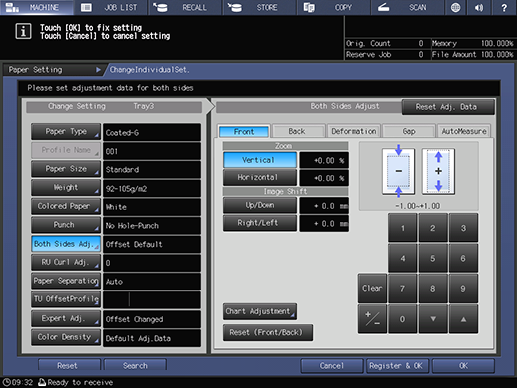
Das Register ganz rechts im Bildschirm "Beidseitig justieren" ist in Abhängigkeit von den auf diesem System installierten optionalen Geräten unterschiedlich.
Intelligent Quality Care-Einheit IQ-501 | Scannen | Registeranzeige |
|---|---|---|
Vorhanden | Installiert | [AutoMessen] oder hier: [Scanmessung] Für die Anzeige von [Scanmessung] ist eine Einstellung erforderlich. Weitere Informationen erhalten Sie von Ihrem Servicetechniker. |
Nicht installiert | [AutoMessen] | |
Kein | Installiert | [Scanmessung] |
Nicht installiert | Leer |
- Ausführliche Informationen über [Beidseitig just.] finden Sie hier: [Beidseitig].
Einstellungselemente
Bildschirmzugriff
Touch Display - [HAUPTEINHEIT] - [Beidseitig]
Touch Display - [HAUPTEINHEIT] - [Papiereinstellung] - [Neue Einst.] - [Beidseitig just.]
Touch Display - [HAUPTEINHEIT] - [Papiereinstellung] - [Einst. änd.] - [Beidseitig just.]
Einstellungselement | Beschreibung |
|---|---|
[Kassetteeinstellung] | Wählen Sie das gewünschte Papierfach in der Liste aus. |
[Jus-Daten rücks.] | Wenn Sie im Dialogfeld, das nach der Auswahl dieser Option angezeigt wird, auf [Ja] drücken, werden alle numerischen Werte unter [Beidseitig] zurückgesetzt. Die folgenden Einstellungen im Bildschirm [AutoMessen] werden nicht zurückgesetzt.
|
Passen Sie die Vergrößerung und die Position des Bilds an, das auf der Vorderseite gedruckt werden soll. | |
Passen Sie die Vergrößerung und die Position des Bilds an, das auf der Rückseite gedruckt werden soll. | |
Es werden getrennte Diagramme für die Justage der Vorderseite und der Rückseite erstellt. Messen Sie die Messpunkte des Ausgabediagramms beispielsweise mit einem Lineal. Geben Sie dann den Messwert ein, um die Justage durchzuführen. | |
Nehmen Sie Justagen vor, wenn das gesamte Bild im Uhrzeigersinn oder gegen den Uhrzeigersinn gedreht wird oder wenn ein diagonaler Schräglauf erkannt wird. | |
Dieses System stellt ein Diagramm für die Anpassung von [Verformung] zur Verfügung. Um Anpassungen vorzunehmen, messen Sie die Messpunkte des Ausgabediagramms mit einem Lineal und geben dann den Messwert ein. | |
Passen Sie einfach nur den Zoomfaktor und die Bildposition auf der Rückseite basierend auf der Bildposition auf der Vorderseite an. | |
Lesen Sie das Ausgabediagramm mit der Intelligent Quality Care-Einheit IQ-501 und führen Sie automatisch eine beidseitige Justage durch. | |
Richten Sie die Einstellungen für die Durchführung von [Regelmäßige beidseit.Justage] für jedes Papierfach ein. | |
Richten Sie die Einstellungen für die Durchführung von [Beids. Justage vor dem Job] für jedes Papierfach ein. | |
Lesen Sie ein Diagramm mit dem Scanner dieses Systems und passen Sie automatisch die Vergrößerung und die Druckposition auf der Vorderseite und auf der Rückseite an. |

 in der oberen rechten Ecke einer Seite klicken oder tippen, wechselt es zu
in der oberen rechten Ecke einer Seite klicken oder tippen, wechselt es zu  und wird als Lesezeichen registriert.
und wird als Lesezeichen registriert.